Як автоматично змінювати шпалери вашого Mac через регулярні проміжки часу
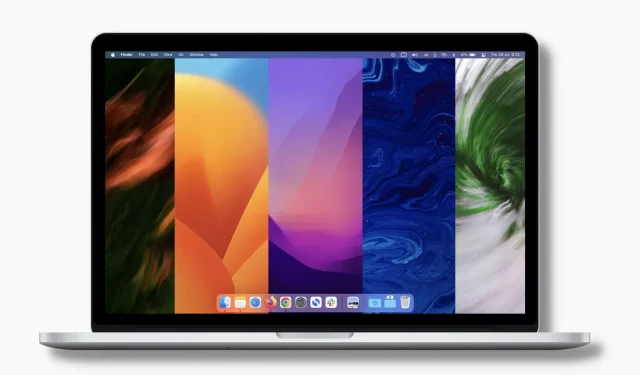
Нещодавно ми опублікували посібник про те, як щодня автоматично змінювати шпалери на iPhone, і читачам він сподобався. Надихнувшись цією статтею, ми вирішили зробити щось подібне для Mac! І як виявилося, зробити це на Mac дуже просто.
У цьому підручнику ми покажемо вам, як автоматично змінювати шпалери робочого столу Mac через регулярні проміжки часу. Ви можете встановити нові шпалери щодня, щогодини, щохвилини тощо d.
Крім того, ми також розповімо вам, як створити власний файл динамічних шпалер, який автоматично прикрашатиме робочий стіл вашого Mac різними шпалерами залежно від часу доби, який ви встановили.
Як автоматично змінити шпалери на Mac
Є три простих способи зробити це. Але спершу переконайтеся, що у вас є потрібні файли шпалер у папці на вашому Mac. Якщо ні, перегляньте розділ барвистих шпалер iDB і завантажте їх звідти. Крім того, ви можете отримати зображення без авторських прав із таких сайтів, як Unsplash , Pixabay і Pexels .
1. Використовуйте Системні налаштування
Щоб автоматично змінити зображення робочого столу Mac, виконайте такі дії:
1) Натисніть та виберіть Системні параметри.
2) Натисніть «Робочий стіл» і «Заставка».
3) Натисніть кнопку плюс (+) внизу ліворуч.
4) Виберіть папку шпалер і натисніть «Вибрати». Тепер ця папка з’явиться на лівій бічній панелі відкритого екрана системних налаштувань.
5) Клацніть папку шпалер, яку ви щойно додали, щоб переглянути всі її зображення. Натисніть будь-яке зображення, і воно миттєво стане фоном робочого столу.
6) Тепер поставте прапорець «Змінити зображення». Після цього клацніть спадне меню та виберіть інтервал або випадок, коли ви хочете, щоб шпалери змінювалися автоматично. Ваші варіанти:
- Коли ви входите в систему: щоразу, коли ви входите в систему, відображатимуться нові шпалери.
- Під час пробудження з режиму сну: кожного разу, коли ви виводите Mac із режиму сну, відображатимуться нові шпалери.
- кожні 5 секунд
- Кожну хвилину
- кожні 5 хвилин
- кожні 15 хвилин
- кожні 30 хвилин
- Кожну годину
- Кожен день
Це все! Відтепер ваш Mac автоматично змінюватиме фоновий малюнок робочого столу відповідно до умов у кроці 6 вище. Він використовуватиме зображення доданої папки по порядку. Однак ви можете встановити прапорець «Випадковий порядок», щоб перемішати зображення.
2. Використовуйте вбудований динамічний робочий стіл
Завдяки динамічним шпалерам ваш Mac під керуванням macOS Mojave (випущеної у 2018 році) і пізнішої версії може автоматично змінювати шпалери робочого столу протягом дня від світанку до заходу сонця. Наприклад, вранці шпалери будуть світлими і яскравими. Через добу він змінить свій вигляд, а до пізнього вечора шпалери потемніють.
Ось як використовувати вбудовані динамічні шпалери на Mac:
1) Відкрийте «Системні налаштування» та натисніть «Робочий стіл і заставка».
2) В Apple натисніть «Зображення робочого столу».
3) Виберіть шпалери з розділу «Динамічний робочий стіл», і вони миттєво стануть вашими новими шпалерами. Поки ви це робите, переконайтеся, що біля мініатюрного попереднього перегляду шпалер написано «Динамічний».
3. Створіть динамічні шпалери, які змінюються у встановлений час доби.
Перший спосіб автоматично змінює шпалери з інтервалами, наприклад, 5 секунд, 15 хвилин, одну годину, щодня тощо. У другому способі ті самі шпалери змінюють свій вигляд з ранку до вечора. Тепер давайте розглянемо інший сценарій, коли ви хочете автоматично змінити фоновий малюнок свого Mac у певний час, наприклад о 7:00, 14:00, 18:00 тощо.
Наприклад, о 7 ранку ваша дитина йде до школи, а вас немає поруч. Тож ви можете налаштувати свій Mac на відображення зображення вашої дитини як шпалери робочого столу о 7 ранку. Ваша дитина повертається додому о 14:00, і тепер ваш Mac може автоматично перемикатися на нові шпалери (скажімо, сімейне фото). Вночі ви можете мати темне зображення на робочому столі, щоб вашим очам було комфортно. Тож ви можете налаштувати свій Mac на автоматичний перехід на темне зображення як шпалери о 18:30.
Іншим прикладом може бути ваш офіс. Ви можете налаштувати свій Mac, щоб о 9 ранку як фоновий малюнок показувала потужну, надихаючу цитату. О 12 годині можна автоматично переключитися на тихе зображення. А о 16:00 ви можете налаштувати показ інших шпалер із зображенням вашої родини або пов’язаної цитати, яка спонукає вас закінчити робочий день і вчасно піти додому.
Щоб досягти такого рівня персоналізації, вам потрібно буде створити динамічний файл шпалер, який точно відповідає вашим потребам. Давайте покажемо, як.
Виконайте такі дії, щоб автоматично змінювати шпалери Mac у певний час доби:
1) Завантажте Dynaper безкоштовно з Mac App Store і відкрийте його.
2) Натисніть маленьку кнопку з плюсом, і відкриється вікно Finder.
3) Перейдіть до папки, де у вас є потрібні шпалери. Утримуйте клавішу Command і виберіть кілька зображень. Завершивши, натисніть Відкрити.
3) Ви побачите всі вибрані зображення на лівій бічній панелі програми Dynaper. І біля кожної шпалери ви побачите час (00:00). Змініть час для кожної шпалери на ваш вибір. Наприклад, перша шпалера може мати час 7:00, наступна 14:00, наступна 18:30, одна о 22:00 і так далі.
4) Після завершення натисніть «Експортувати HEIC».
5) Дайте назву файлу динамічних шпалер і виберіть розташування. Потім установіть прапорець «Установити зображення як шпалери» та натисніть «Експортувати». Ці нові динамічні шпалери, які ви щойно створили, тепер є фоном вашого робочого столу.
Крім того, файл динамічних шпалер зберігається у вибраній папці. Він матиме розширення. гайк. У будь-який день ви можете перейти до цієї папки, клацнути правою кнопкою миші файл шпалер і вибрати «Установити зображення робочого столу».
Готово! Коли годинник проб’є час, встановлений у кроці 3, шпалери вашого Mac автоматично зміняться на відповідне зображення. Це станеться для кожного зображення, яке ви виберете для створення файлу динамічних шпалер.
Шпалери Mac змінюються автоматично!
Сподіваюся, тепер ви знаєте, як оживити свій робочий стіл Mac шпалерами, які автоматично змінюються. Майте на увазі, що якщо ви використовуєте кілька робочих столів, вам потрібно буде встановити шпалери для кожного окремо. Просто перейдіть у це місце та будь-яким способом установіть шпалери.
Що ви думаєте про це? Це те, що ви хочете використовувати на своєму Mac?



Залишити відповідь